win10windows错误报告占CPU高怎么回事
更新时间:2021-03-24 16:03:46作者:huige
近日有win10系统用户反映遇到这样一个情况,就是使用电脑很卡,然后查看任务管理器的时候发现有有个windows错误报告占CPU高,这是怎么回事呢?其实我们也可以将这个进程关闭,这就给大家讲述一下win10 windows问题报告cpu占用过高的详细解决步骤。
具体步骤如下:
1、首先打开任务管理器,在界面中我们是可以看到图中进程的。
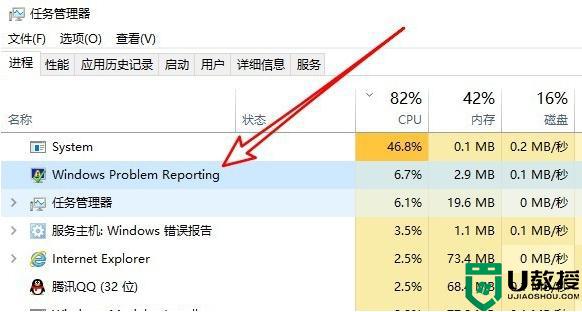
2、接着按win+R打开运行,之后输入services.msc打开服务。
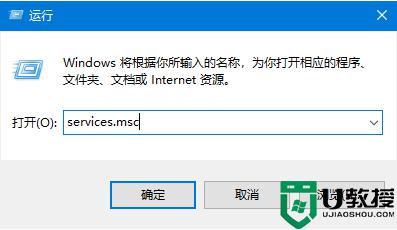
3、接着在界面中,选择图中框选选项。
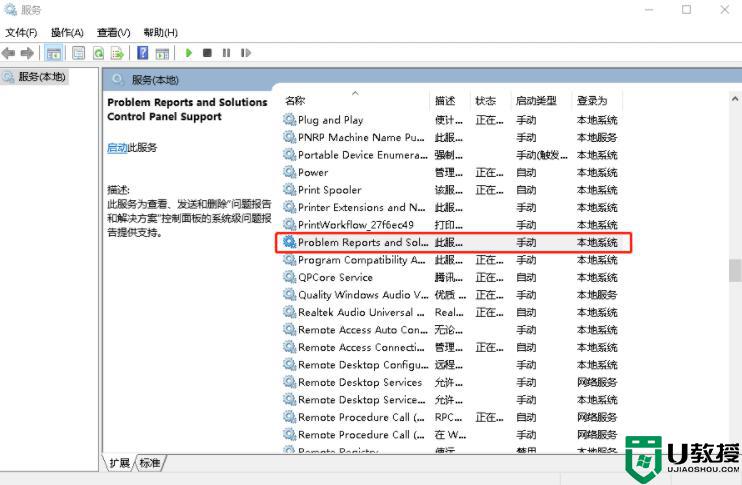
4、然后右击选项,选择属性。
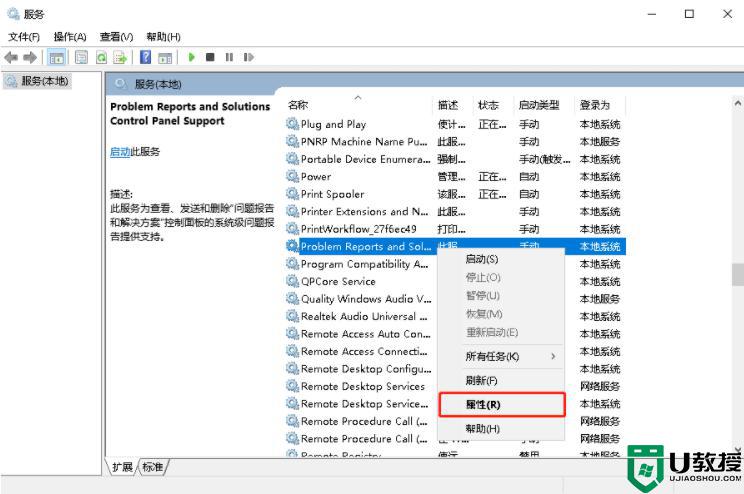
5、接着在打开的属性界面中,点击停止。
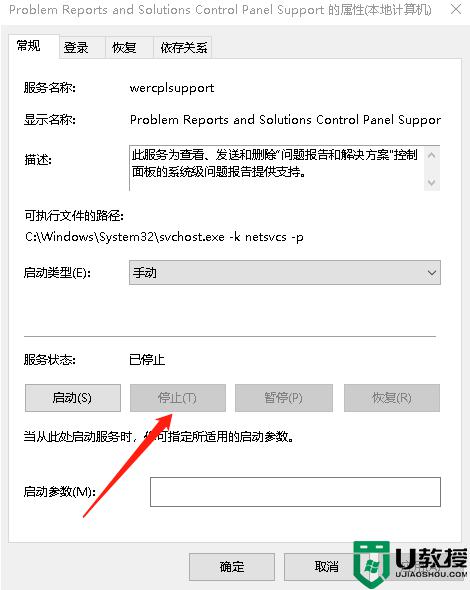
6、最后再将启动类型改为禁用,再点击确定即可。
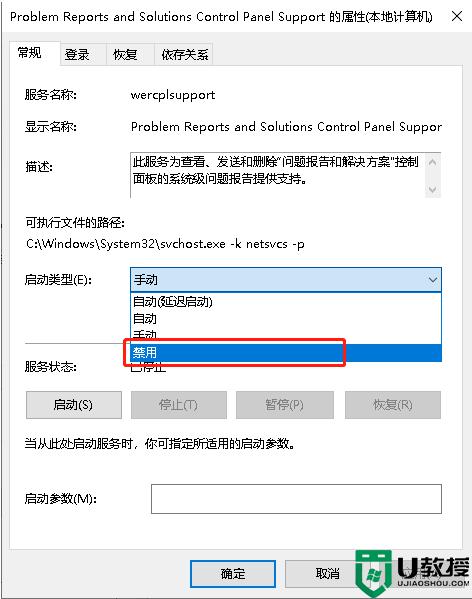
上述给大家讲解的便是win10windows错误报告占CPU高的详细解决方法,有碰到一样情况的小伙伴们可以学习上面的方法来进行解决。
相关教程:
win10cpu占用过高怎么办
win10windows错误报告占CPU高怎么回事相关教程
- 关闭win10错误报告方法 win10错误报告老是出现怎么关
- Win10lol无限闪退吉格斯怎么回事 win10lol吉格斯错误报告如何解决
- win7调制调解器报告了一个错误什么意思 win7提示调制调解器报告了一个错误的解决方法
- win10电脑为什么出现发送错误报告 win10出现发送错误报告的解决方法
- WIN10 CPU占用忽高忽低怎么办 WIN10 CPU占用总是忽高忽低处理方法
- Win10 21H1登录远程桌面报密码错误怎么回事 系统之家
- system占用cpu过高win10原因 win10system进程占用cpu突然变高解决方法
- antimalarial service占用率极高怎么办 win10 antimalware service executable cpu占用率高如何处理
- wsappx占用大量内存win10怎么回事 win10中wsappx占用大量cpu如何解决
- win10拨号调制解调器报告了一个错误怎么办
- Win11如何替换dll文件 Win11替换dll文件的方法 系统之家
- Win10系统播放器无法正常运行怎么办 系统之家
- 李斌 蔚来手机进展顺利 一年内要换手机的用户可以等等 系统之家
- 数据显示特斯拉Cybertruck电动皮卡已预订超过160万辆 系统之家
- 小米智能生态新品预热 包括小米首款高性能桌面生产力产品 系统之家
- 微软建议索尼让第一方游戏首发加入 PS Plus 订阅库 从而与 XGP 竞争 系统之家
热门推荐
win10系统教程推荐
- 1 window10投屏步骤 windows10电脑如何投屏
- 2 Win10声音调节不了为什么 Win10无法调节声音的解决方案
- 3 怎样取消win10电脑开机密码 win10取消开机密码的方法步骤
- 4 win10关闭通知弹窗设置方法 win10怎么关闭弹窗通知
- 5 重装win10系统usb失灵怎么办 win10系统重装后usb失灵修复方法
- 6 win10免驱无线网卡无法识别怎么办 win10无法识别无线网卡免驱版处理方法
- 7 修复win10系统蓝屏提示system service exception错误方法
- 8 win10未分配磁盘合并设置方法 win10怎么把两个未分配磁盘合并
- 9 如何提高cf的fps值win10 win10 cf的fps低怎么办
- 10 win10锁屏不显示时间怎么办 win10锁屏没有显示时间处理方法

